Firefox war ursprünglich mal als schneller und sicherer Internetbrowser gegen den Internet Explorer angetreten. Er zeichnete sich durch seine geringe Dateigröße, Schnelligkeit und Erweiterbarkeit aus.
Contents
Firefox wird langsam
Eine fleißige Gemeinschaft stellt dazu eine gigantische Anzahl an Erweiterungen und Plugins für alle möglichen Aufgaben zur Verfügung. Schnell sind da mal 10 und mehr Add-ons installiert. Das hat natürlich auch Auswirkungen auf Firefox. Auf einmal wird aus dem schnellen Sprinter eine lahme Ente, der reichlich Arbeitsspeicher verbraucht. Da kann es Sinn machen, für verschiedene Aufgaben verschiedene Profile anzulegen.
Was ist ein Firefox-Profil?
Firefox speichert persönliche Informationen wie zum Beispiel Lesezeichen, Passwörter und Benutzereinstellungen in mehreren Dateien, die zusammen als Profil bezeichnet werden. Auch die Erweiterungen und Plugins werden nur in dem jeweils aktiven Profil installiert. Dieses Profil wird in einem separaten Verzeichnis außerhalb des Programmordners, in dem Firefox installiert wurde, gespeichert. Es können mehrere Profile mit jeweils unterschiedlichen Benutzerinformationen erstellt werden. Mittels des Profil-Managers kann man Profile erstellen, entfernen, umbenennen und wechseln. Nur ein Profil kann zu einem Zeitpunkt aktiv sein.
Wie schon erwähnt, kann man für verschiedene Zwecke jeweils ein passendes Profil erstellen. So bietet es sich an, für die Arbeit als Webdesigner ein Profil mit den entsprechenden Add-ons zu erstellen. Ein weiteres Profil mit sehr wenigen Add-ons wird zum schnellen surfen genutzt. Auch wenn mehrere Personen einen Rechner gemeinsam nutzen, macht das Anlegen unterschiedlicher Profile Sinn.
Wann machen verschiedene Profile Sinn?
- Surfen mit leistungschwachen Computern wie Rechner mit wenig Arbeitsspeicher
- mehrere Nutzer an einem Computer
- individuelle Benutzereinstellungen
- Erweiterungen passend zum Einsatzzweck
- eingeschränkte Nutzung für Kinder
Doch wie erstellt man nun ein Profil?
1. Zunächst muss Firefox beendet werden.
2. In Windows 7 /Vista findet man Startmenü von Windows das Suchfeld. Dort wird der Profilmanager durch die Eingabe „firefox.exe -ProfileManager“ gestartet. Unter Windows XP wählt man im Startmenü den Punkt „Ausführen“ und gibt den Befehl ein.
Sollte der Profilmanager nicht starten, ist es möglich, das Firefox nicht richtig beendet wurde und noch als weitere Instanz läuft. Dann hilft ein Neustart des Rechners oder ein Blick in den Taskmanager. Lässt sich der Profilmanager noch immer nicht aufrufen, sollte die vollständige Eintrag des Pfads zur Firefox-Programmdatei – umgeben von Anführungszeichen – angegeben werden.
3. Um den Assistenten zum Erstellen eines neuen Profils zu starten, reicht ein Klick im Profil-Manager auf „Profil erstellen…“.
4. Im Willkommen-Fenster des Profil-Assistenten einfach auf „Weiter“ klicken. Im nächsten Fenster wird dem neuen Profil ein Name gegeben. Dazu sollte ein aussagekräftiger Profilnamen gewählt werden. Dieser Name ist nicht aus dem Internet einsehbar. Weiterhin kann man festlegen, wo das Profil gespeichert werden soll.
5. Um das neue Profil jetzt zu erstellen, reicht ein Klick auf „Fertig stellen“. Das neue Profil wird nun im Profil-Manager angezeigt und steht bei einem Neustart von Firefox zur Auswahl.
6. Nun kann man sein Profil nach Belieben anpassen.
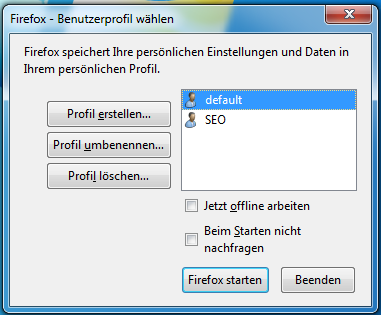
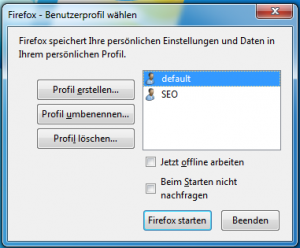
Cool, das werde ich gleich mal testen. Mein Firefox ist auch richtig langsam geworden. Besonders nach dem Update auf 7.0 gibt es mit einigen Erweiterungen Performanceprobleme
Mach das, ich habe mittlerweile 3 Profile: 1 zum schnellen surfen, 1 zum Webdesign, 1 für SEO